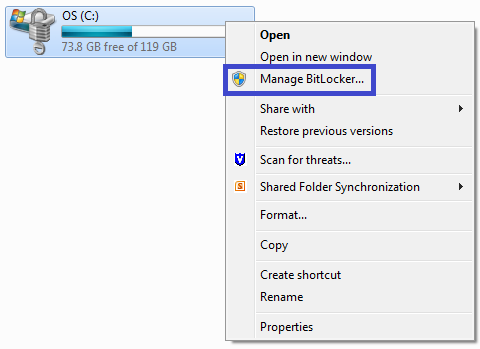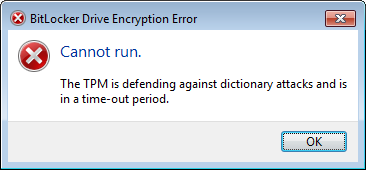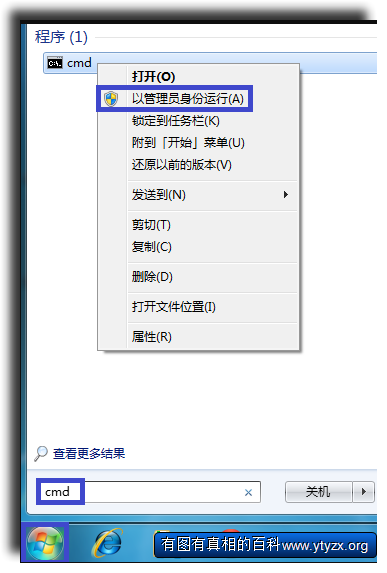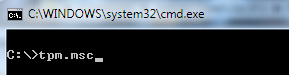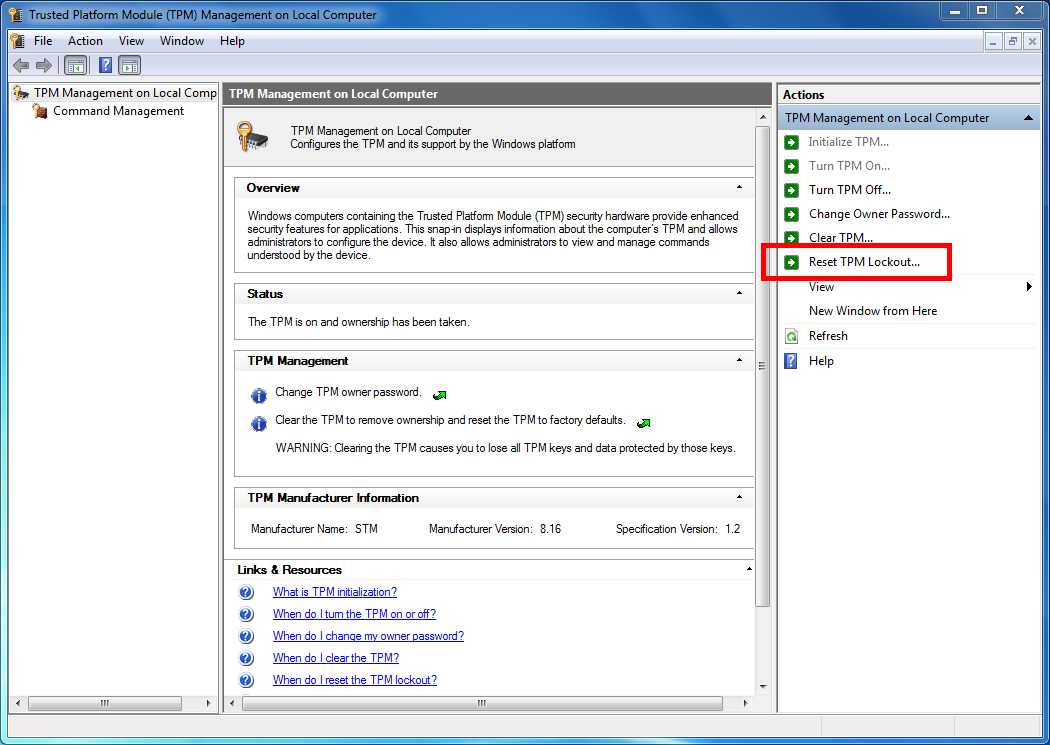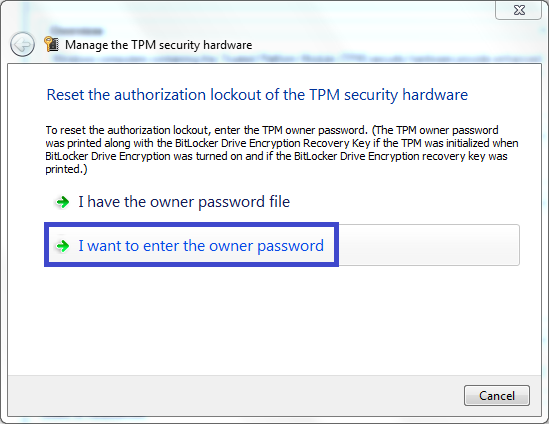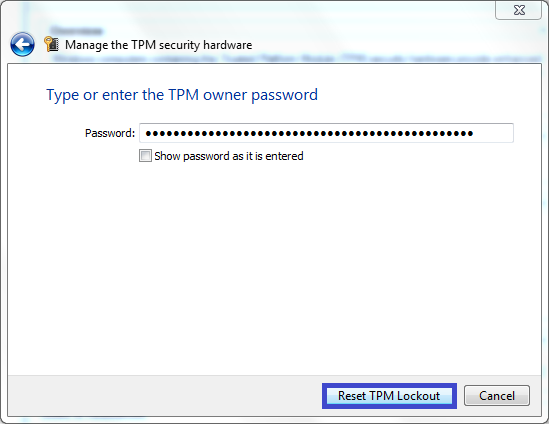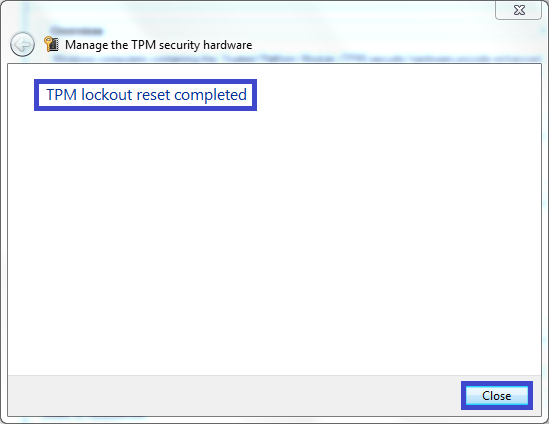"如何修复BitLocker无法修改密码错误" 修訂間的差異
從 YTYZX有图有真相的百科
| 行 16: | 行 16: | ||
7.输入密码后点击“Reset TPM Lockout”按钮。 | 7.输入密码后点击“Reset TPM Lockout”按钮。 | ||
[[File:ResetBitLocker6.png]] | [[File:ResetBitLocker6.png]] | ||
| − | 8.提示已经重置成功,点击“Close”按钮即可。 | + | 8.提示已经重置成功,点击“Close”按钮 并重复第一步修改 即可。 |
[[File:ResetBitLocker7.png]] | [[File:ResetBitLocker7.png]] | ||
於 2017年2月8日 (三) 18:53 的修訂
本例通過域環境下重置TPM owner密碼,從而修復此錯誤
1.用户多次输入错误的PIN码,用还原密码登录后尝试在C盘点击鼠标右键并选择“Manage BitLocker...”(管理BitLocker)修改密码。
2.弹出如下(BitLocker Drive Encryption Error)错误。
错误信息: Cannot run.
The TPM is defending against dictionary attacks and is in a time-out period.
3.点击屏幕左下角的Windows徽标键,并输入“cmd”,将在上方弹出搜索结果(命令行图标),在图标上点击鼠标右键并选择“以管理员身份运行(A)”。
4.在命令行输入“tpm.msc”并按回车键确定。
5.系统打开本机TPM管理窗口(Trusted Platform Module(TPM) Management on Local Computer),点击“Reset TPM Lockout...”。
6.如果知道TPM owner密码则点击“I want to enter the owner password”。
7.输入密码后点击“Reset TPM Lockout”按钮。
8.提示已经重置成功,点击“Close”按钮并重复第一步修改即可。